Die 3 besten Facebook-Anrufrekorder - So zeichnen Sie Facebook-Videoanrufe auf
Wie zeichnet man Facebook-Videoanrufe auf, um die kostbare Zeit zwischen Ihnen und Ihren Freunden und Familien zu verbringen? Nachdem Facebook die Funktion von Videoanrufen ausgestattet hat, werden wahrscheinlich immer mehr Benutzer andere über Facebook-Anrufe anstatt über Telefonanrufe kontaktieren. Als zusätzliche Kommunikationsfunktion einer Social-Media-Plattform verfügt es jedoch nicht über die Aufnahmefunktion wie das Telefonat. Die abgeleitete eigenständige App – Facebook Messenger – verfügt jedoch nicht über einen integrierten Rekorder. In diesem Fall erfahren Sie mehr über 3 einfach zu bedienende Facebook-Anrufrekorder für Computer, iOS-Geräte und Android-Mobilgeräte mit den detaillierten Richtlinien in diesem Artikel.
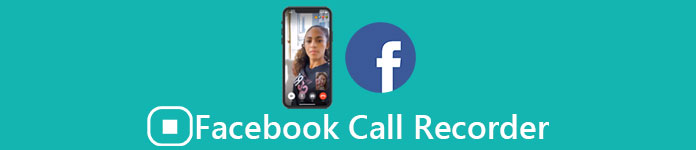
Teil 1: Der beste Online-Facebook-Anrufrekorder für Windows/Mac
Ohne Software von Drittanbietern herunterzuladen, können Sie FVC Free Screen Recorder um kostenlos Facebook-Videoanrufe online aufzuzeichnen. Es ist ein benutzerfreundlicher Facebook-Anrufrekorder mit einer übersichtlichen Benutzeroberfläche mit mehreren Funktionen, die Sie benötigen.
- 1. Nehmen Sie mit einfachen Schritten kostenlos Facebook-Anrufe und -Videos online auf.
- 2. Verlustfreie Aufnahme von Audios und Videos, um qualitativ hochwertige Videos zu erhalten.
- 3. Kein Wasserzeichen zum Schutz Ihres Eigentums.
- 4. Die Aufnahmen werden automatisch in der Medienbibliothek gespeichert und Sie können frei wählen, ob Sie sie löschen, herunterladen und auf SNS teilen möchten.
Schritt 1: Navigieren Sie zur Website von FVC Free Screen Recorder auf jedem Browser. Drücke den Starte die Aufnahme , um den Launcher in wenigen Sekunden zu installieren, und klicken Sie dann auf Starte die Aufnahme erneut, um den Rekorder zu starten.

Schritt 2: Drücke den Aufnahmebereich Menü, um den Vollbildmodus zu wählen oder die Region frei auszuwählen. Dann schalte das ein Mikrofon und der Lautsprecher Stimme. Um die Videoeinstellungen anzupassen, können Sie auf die Schaltfläche click klicken Rahmen Symbol. Und Sie können das MP4-Format, hohe Qualität und 24 fps wählen, um die hohe Qualität der Aufnahmen zu erhalten. Klicken Sie dann auf REC Taste, um die Aufzeichnung von Facebook-Anrufen zu starten.
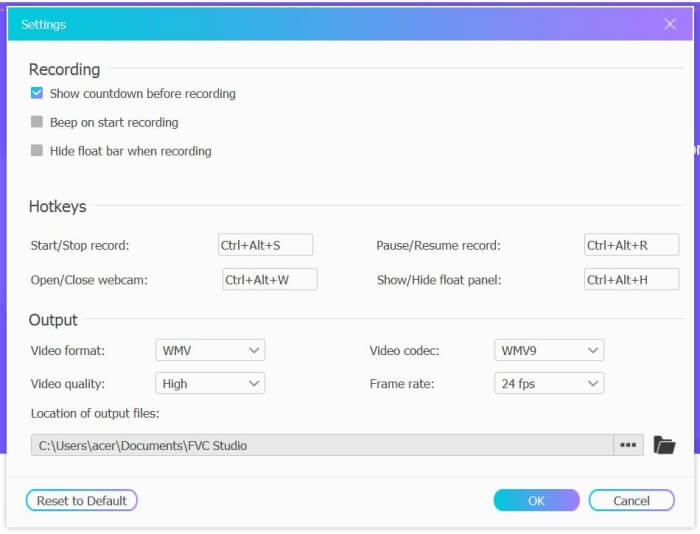
Schritt 3: Es öffnet sich eine Toolbox mit mehreren Bearbeitungswerkzeugen. Sie können nach Bedarf Formen, Wörter und Linien hinzufügen. Klicken Sie dann auf Halt Symbol, um Ihre Aufnahme in der Cloud zu speichern. Sie können mit der rechten Maustaste klicken, um es auf Ihren Computer herunterzuladen.

Die Verwendung dieses kostenlosen Online-Facebook-Videoanruf-Recorders ist die beste Möglichkeit für Computerbenutzer, Facebook-Videoanrufe online aufzuzeichnen. Durch die vorherige Anpassung der Aufnahmeeinstellungen können die Facebook-Anrufe im MP4-Format mit geringer Größe und hoher Qualität gespeichert werden. Wenn Sie es gewohnt sind, Facebook-Anrufe auf dem Handy zu führen, lesen Sie bitte diesen Artikel weiter.
Teil 2: So zeichnen Sie Facebook-Anrufe für iOS über den Standardrekorder auf
Die aktualisierte Version von iOS 11 oder höher verfügt über einen neuen Standardrekorder auf Ihrem iPhone und iPad, der die beste Wahl ist, um Facebook-Videoanrufe aufzunehmen, ohne Apps herunterzuladen. Hier erfahren Sie, wie Sie den Facebook Call Recorder zu den Shortcuts im Kontrollzentrum hinzufügen und wie Sie ihn verwenden.
Schritt 1: Tippen Sie auf die die Einstellungen App auf Ihrem iPhone/iPad und scrollen Sie nach unten, um die Kontrollzentrum Möglichkeit. Tippen Sie dann auf Steuerelemente anpassen Registerkarte und finden Sie die Bildschirmaufnahme Funktion. Tippen Sie auf die Plus Symbol, um diese Funktion zum Kontrollzentrum hinzuzufügen.
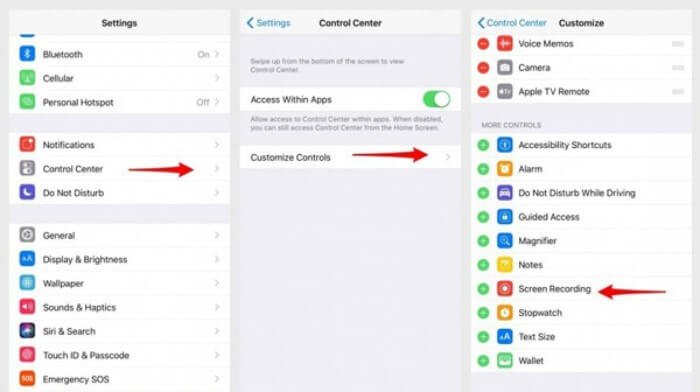
Schritt 2: Ziehen Sie vom oberen Rand des Telefonbildschirms nach unten, um das Kontrollzentrum zu öffnen, und Sie finden die Aufnahme-App unten. Tippen Sie auf die Bildschirmaufnahme Symbol, um die Aufnahme zu starten, und Sie können wählen, ob Sie die Videos aufnehmen oder nur die Audiospur aufnehmen möchten. Wenn Sie es beenden möchten, tippen Sie auf das rote Statusleiste oben und tippen Sie auf das Halt Option im Popup-Fenster.
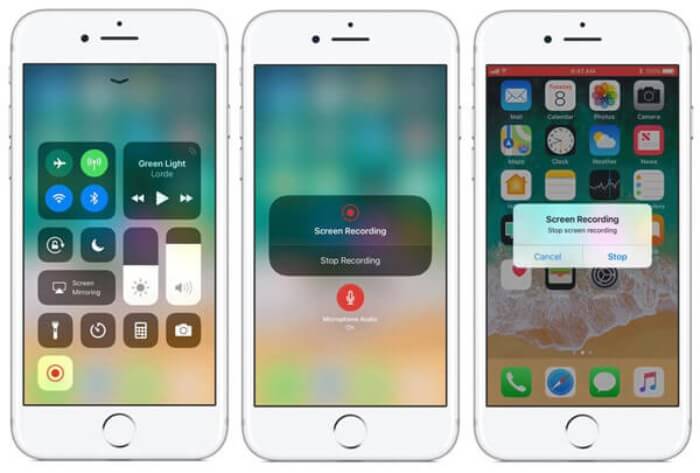
Teil 3: Ein einfacher Facebook Messenger Recorder für Android
Einige Android-Telefone haben keine integrierten Rekorder, und es gibt zu viele Facebook-Videoanruf-Rekorder für Android zur Auswahl. So können Sie mit den detaillierten Schritten im folgenden Teil einen der besten Rekorder für Android-Handys erlernen.
DU Recorder ist ein einfach zu bedienender Facebook-Anrufrekorder für Android und bekannt für seine reibungslose Aufzeichnung. Ohne Root kann jeder damit Facebook Messenger-Anrufe mit einem Fingertipp aufzeichnen.
Schritt 1: Starten Sie den Rekorder und es gibt vier Menüs mit Aufnahmen, Screenshots, Bearbeitungswerkzeugen und Einstellungen. Tippen Sie zunächst auf das die Einstellungen Menü zum Anpassen der Videoparameter. Um eine hohe Qualität zu gewährleisten, können Sie eine Auflösung von 1080p und eine Bildrate von 30 fps wählen.
Schritt 2: Schließen Sie den Rekorder nicht und starten Sie einfach Facebook Messenger. Dann sehen Sie das Rekorder-Symbol. Tippen Sie auf das Symbol und wählen Sie das Aufzeichnung Symbol, um mit der Aufnahme des Bildschirms und der Stimme zu beginnen. Und Sie können erneut darauf tippen, um die Aufnahme zu stoppen. Dann kannst du auf tippen Bearbeitung Symbol, um die Aufnahme zu beschneiden und ihr Musik hinzuzufügen.
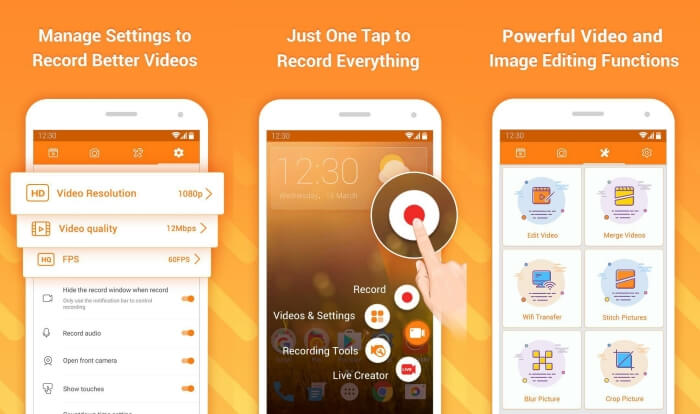
Hier magst du vielleicht:
Überprüfung des Aktionsbildschirms
Teil 4: Häufig gestellte Fragen zum Facebook Call Recorder
1. Verfügt Facebook über den Standardrekorder zum Aufzeichnen von Videoanrufen auf dem PC?
Nein, tut es nicht. Daher müssen Sie sich auf andere professionelle Facebook Call Recorder verlassen. Wenn Sie keine andere Software herunterladen möchten, die den Speicherplatz auf Ihrem Computer belegt, ist FVC Free Screen Recorder die beste Wahl.
2. Wie starte ich einen Chat mit einem Freund in der Facebook Messager App?
Öffnen Sie zunächst Facebook Messenger auf Ihrem Handy und wählen Sie dann die Chatbox des Freundes aus, mit dem Sie einen Facebook-Anruf tätigen möchten. Und jetzt sehen Sie das Videosymbol, damit Sie darauf klicken können, um einen Videoanruf zu starten.
3. Welches Format sollte ich wählen, um die Aufzeichnungen zu speichern, wenn ich Facebook Messenger-Rekorder verwende?
Unabhängig davon, ob Sie einen Facebook-Anrufrekorder auf einem Computer oder Handy verwenden, das beste Format zum Speichern von Facebook-Videoanrufen ist MP4. Es kann mehr Speicherplatz sparen und ist mit allen Geräten kompatibel.
Fazit
Der obige Artikel hat 3 . eingeführt Rekorder für Facebook-Videoanrufe. Für iPhone, iPad und einige Android-Handys können Sie den integrierten Rekorder Ihres Telefons problemlos verwenden. Andernfalls können Sie einen beliebigen Rekorder einschließlich des DU-Rekorders bei Google Play auswählen. Was den PC betrifft, so ist FVC Free Screen Recorder die beste Wahl, um Facebook-Anrufe aufzuzeichnen. Wenn Sie bei der Verwendung von Facebook-Anrufrekordern auf andere Probleme gestoßen sind, hinterlassen Sie bitte unten Ihren Kommentar.



 Video Converter Ultimate
Video Converter Ultimate Bildschirm recorder
Bildschirm recorder



